
Terugblikken bekijken in Foto's op de Mac
De functie 'Terugblikken' in Foto's stelt gepersonaliseerde sets samen van foto's en video's die op muziek zijn gezet en die je als film kunt bekijken. In een terugblik worden belangrijke personen, plaatsen of gebeurtenissen uit je fotobibliotheek weergegeven. Je kunt ook je eigen terugblikken aanmaken en deze delen met familie en vrienden.
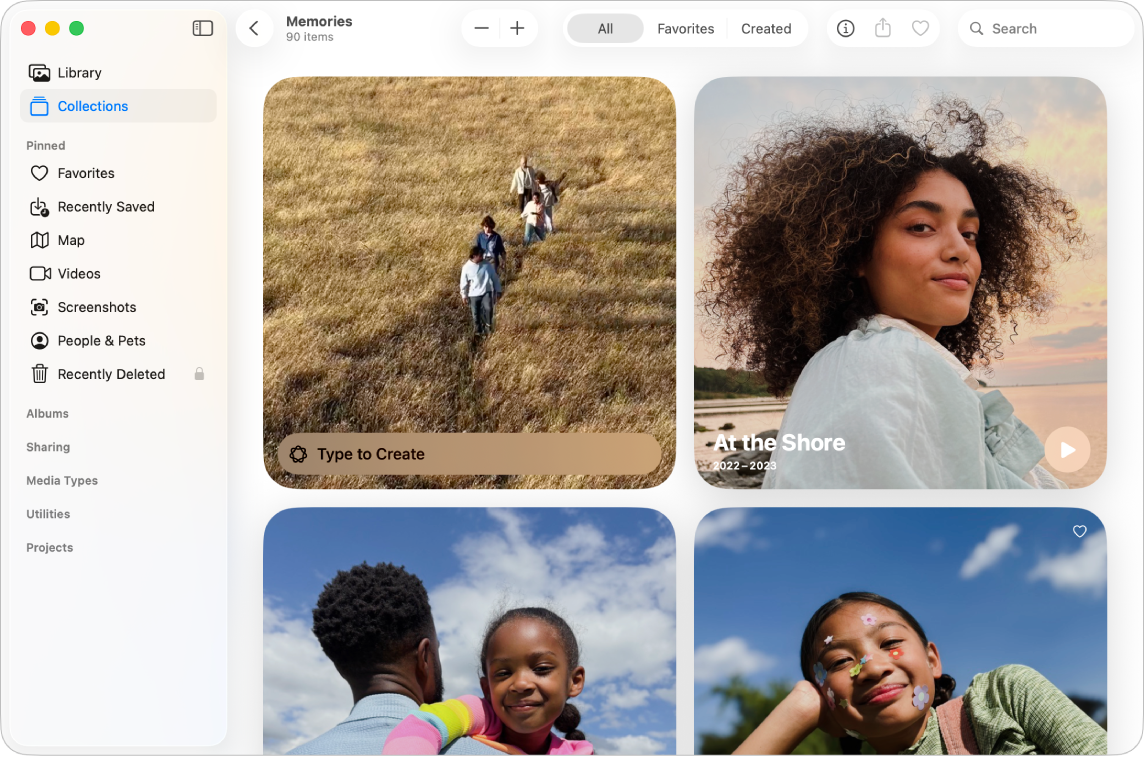
Een terugblik afspelen
Ga op de Mac naar de app Foto's
 .
.Klik op 'Verzamelingen' in de navigatiekolom en klik vervolgens op 'Terugblikken'.
Klik op
 op een terugblik om deze af te spelen.
op een terugblik om deze af te spelen.Voer een of meer van de volgende stappen uit terwijl de terugblik wordt afgespeeld:
Het afspelen van de terugblik starten of stoppen: Druk op de spatiebalk.
Naar afzonderlijke foto's in de terugblik scrollen: Druk op de toets Pijl-rechts of Pijl-links of veeg naar links of rechts op de trackpad.
De terugblikfoto's in een raster weergeven: Klik op
 . Klik dubbel op een foto om het afspelen van de terugblik bij die foto te starten.
. Klik dubbel op een foto om het afspelen van de terugblik bij die foto te starten.Tip: Wanneer het raster wordt weergegeven, kun je met de Control-toets ingedrukt op een foto of groep foto's klikken om deze onder andere te delen, aan andere albums toe te voegen of te verwijderen.
Het afspelen stoppen en de terugblik sluiten: Klik in de knoppenbalk op
 .
.
Een terugblik aanmaken
Je kunt je eigen terugblikken aanmaken van een album.
Ga op de Mac naar de app Foto's
 .
.Klik met de Control-toets ingedrukt op een album in de navigatiekolom en kies 'Speel diavoorstelling af'.
Als je je albums niet in de navigatiekolom ziet, plaats je de aanwijzer op 'Albums' in de navigatiekolom en klik je vervolgens op
 .
.Om de nieuwe terugblik in 'Terugblikken' te zetten, klik je in de knoppenbalk op
 .
.De nieuwe terugblik wordt weergegeven in je favoriete terugblikken.
Tip: Je kunt onderdelen vastmaken waar je later snel toegang toe wilt hebben. Klik met de Control-toets ingedrukt op een onderdeel in een verzameling (zoals een terugblik, album of mediatype) en kies vervolgens 'Maak vast'. Het vastgemaakte onderdeel wordt weergegeven in de verzameling 'Vastgemaakt' in de navigatiekolom.
Je kunt Apple Intelligence* gebruiken om een terugblikfilm aan te maken. Beschrijf het verhaal dat je wilt zien, en Apple Intelligence vindt de beste foto’s en video’s, maakt een verhaallijn en zet er muziek onder. Zie Apple Intelligence gebruiken in Foto's.
Een terugblik delen
Ga op de Mac naar de app Foto's
 .
.Klik op 'Verzamelingen' in de navigatiekolom en klik vervolgens op 'Terugblikken'.
Selecteer een terugblik en klik op
 in de knoppenbalk.
in de knoppenbalk.Geef aan hoe je de terugblik wilt delen.
Foto's uit een terugblik delen
Ga op de Mac naar de app Foto's
 .
.Klik op 'Verzamelingen' in de navigatiekolom en klik vervolgens op 'Terugblikken'.
Klik op
 op een terugblik om deze af te spelen en klik vervolgens op
op een terugblik om deze af te spelen en klik vervolgens op  .
.Als je
 niet ziet, beweeg je de aanwijzer om opties weer te geven of druk je op de spatiebalk.
niet ziet, beweeg je de aanwijzer om opties weer te geven of druk je op de spatiebalk.Selecteer de foto's die je wilt delen en klik vervolgens op
 in de knoppenbalk.
in de knoppenbalk.Geef aan hoe je de foto's wilt delen.
Een terugblik markeren als favoriet
Ga op de Mac naar de app Foto's
 .
.Klik op 'Verzamelingen' in de navigatiekolom en klik vervolgens op 'Terugblikken'.
Plaats de aanwijzer op de terugblik die je in je favorieten wilt zetten en klik vervolgens op
 wanneer deze wordt weergegeven.
wanneer deze wordt weergegeven.Je kunt ook tijdens het afspelen van de terugblik op
 in de knoppenbalk klikken.
in de knoppenbalk klikken.
Om je favoriete terugblikken weer te geven, klik je in de navigatiekolom op 'Verzamelingen', op 'Terugblikken' en vervolgens onder de knoppenbalk op 'Favorieten'.
Zie Een persoon, een plaats of feestdagen minder vaak weergeven voor informatie over het minder vaak weergeven van bepaald materiaal in terugblikken.